

Gina Barrow가 마지막으로 업데이트 : August 22, 2019
내 WhatsApp에서 쓸모 없는 채팅 스레드를 모두 제거하고 있었는데 실수로 아주 중요한 사진 몇 장을 삭제했습니다. 삭제한 WhatsApp 사진을 어떻게 복원합니까?
WhatsApp은 iOS와 Android 기기 모두에서 가장 인기 있는 앱 중 하나가 되었습니다. 그 기능과 기능은 다재다능하고 펑키하며 사용하기 쉬워 많은 개인적인 하이라이트와 비즈니스 약속이 봉인되어 있습니다. WhatsApp 및 기타 인스턴트 메시징 앱은 무선 네트워크 또는 모바일 데이터에 연결되어 있는 한 메시지, 음성 메시지, 비디오, 사진 및 기타 중요한 문서를 무료로 보내고 받을 수 있기 때문에 일반 문자 메시지 옵션을 능가했습니다. 그러나 다른 앱이나 전화 설정과 같은 메시지, 사진, 비디오 및 기타 미디어 콘텐츠를 실수로 삭제하는 경우도 있습니다. 다른 많은 이유가있을 수 있습니다 삭제 된 WhatsApp 사진 소프트웨어 관련 사고와 같은 이러한 종류의 문제는 특히 삭제된 사진에서 좋은 소식을 예상할 때 매우 실망스럽습니다. 현재 이러한 종류의 문제가 발생하는 경우 이 문서가 적합합니다. 아래의 다음 부분은 복구 방법을 안내합니다. 삭제 된 WhatsApp 사진 모든 장치, iOS 또는 Android에서.
1 부분. 앱을 다시 설치하여 삭제된 WhatsApp 사진 복구부품 2. Android 기기에서 삭제된 WhatsApp 사진 복구부품 3. iOS 기기에서 삭제된 WhatsApp 사진 복구
기기에서 WhatsApp 애플리케이션을 제거했다가 다시 설치하면 삭제된 사진과 대화를 복구하는 데 도움이 될 수 있습니다. 그러나 이 단계는 앱에 저장된 지난 7일 또는 24주일 간의 데이터만 복구합니다. 많은 사람들이 모르지만 WhatsApp은 실제로 XNUMX시간마다 기기에 저장된 대화와 연락처를 정확하게 백업하고 있습니다. 이것은 대부분의 인스턴트 메시징이 실패한 매우 좋은 기능입니다. WhatsApp을 제거하고 다시 설치하려면 다음 단계를 따르십시오.
Android에서 WhatsApp 제거
Android에 Whatsapp 재설치
앱 재설치는 처음 설치와 유사합니다.
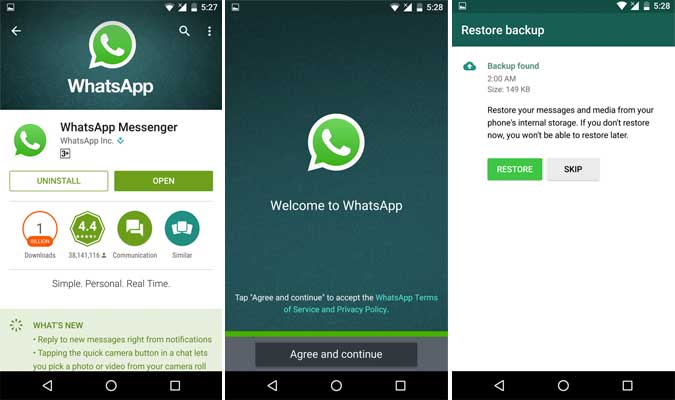
iOS에서 WhatsApp 제거
iOS에 WhatsApp 재설치
여기에서 다음을 포함하여 모든 대화 및 미디어 파일이 다시 나타납니다. 삭제 된 WhatsApp 사진 지난 7일부터.
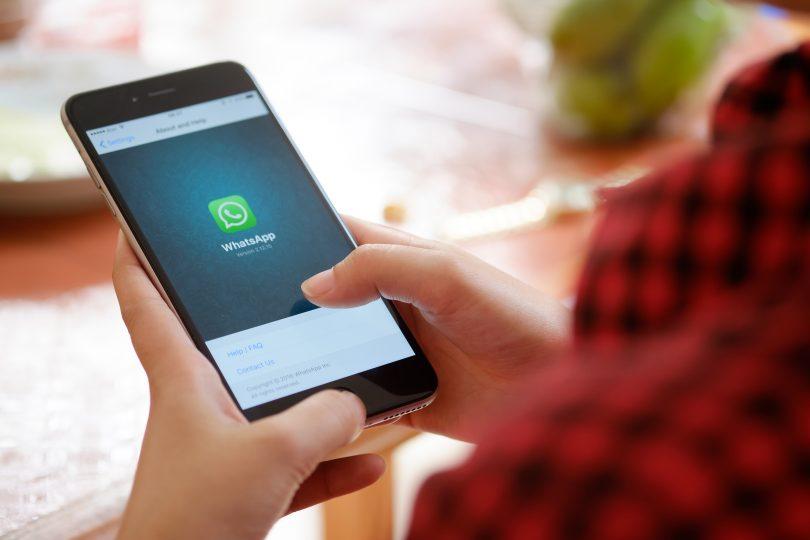
당신이 있으면 삭제 된 WhatsApp 사진 7일이 넘으면 복구 방법을 찾기가 조금 복잡할 수 있습니다. Whatsapp 데이터를 복구하기 위한 최상의 솔루션을 찾는 데 어려움을 겪고 있습니다. 그러나 이러한 파일을 복구할 수 있는 효과적인 프로그램이 있습니다. 삭제 된 WhatsApp 사진 전혀 땀을 흘리지도 않았다. FoneDog 툴킷 - 안드로이드 데이터 복구 선택적으로 복구할 수 있습니다. 삭제 된 WhatsApp 사진 몇 가지 간단한 단계만 거치면 Android 기기에서 이 프로그램은 매우 쉽고 유연하게 개발되었기 때문에 사용하기 위해 필요한 기술적 요구 사항이 없습니다. 복구 방법에 대한 아래의 빠른 단계를 따르십시오. 삭제 된 WhatsApp 사진:
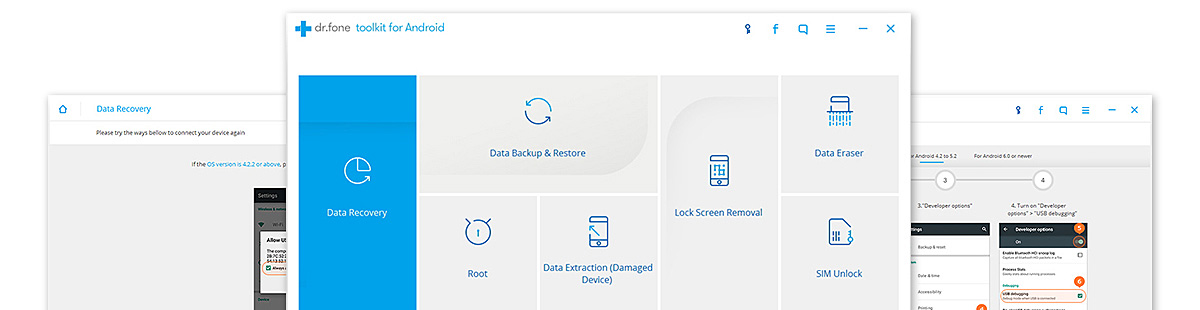
FoneDog 다운로드 툴킷 - 안드로이드 데이터 복구, 컴퓨터에 설치 및 실행하지만 이 작업을 수행하기 전에 WhatsApp 데이터를 덮어쓰지 않았는지 확인하십시오. 즉, 어떤 유형의 타사 소프트웨어를 사용하든 복구할 수 없기 때문에 한 번에 데이터를 손실하거나 삭제한 경우 메시지 및 사진, 비디오 및 문서와 같은 기타 파일을 보내지 않아야 합니다.
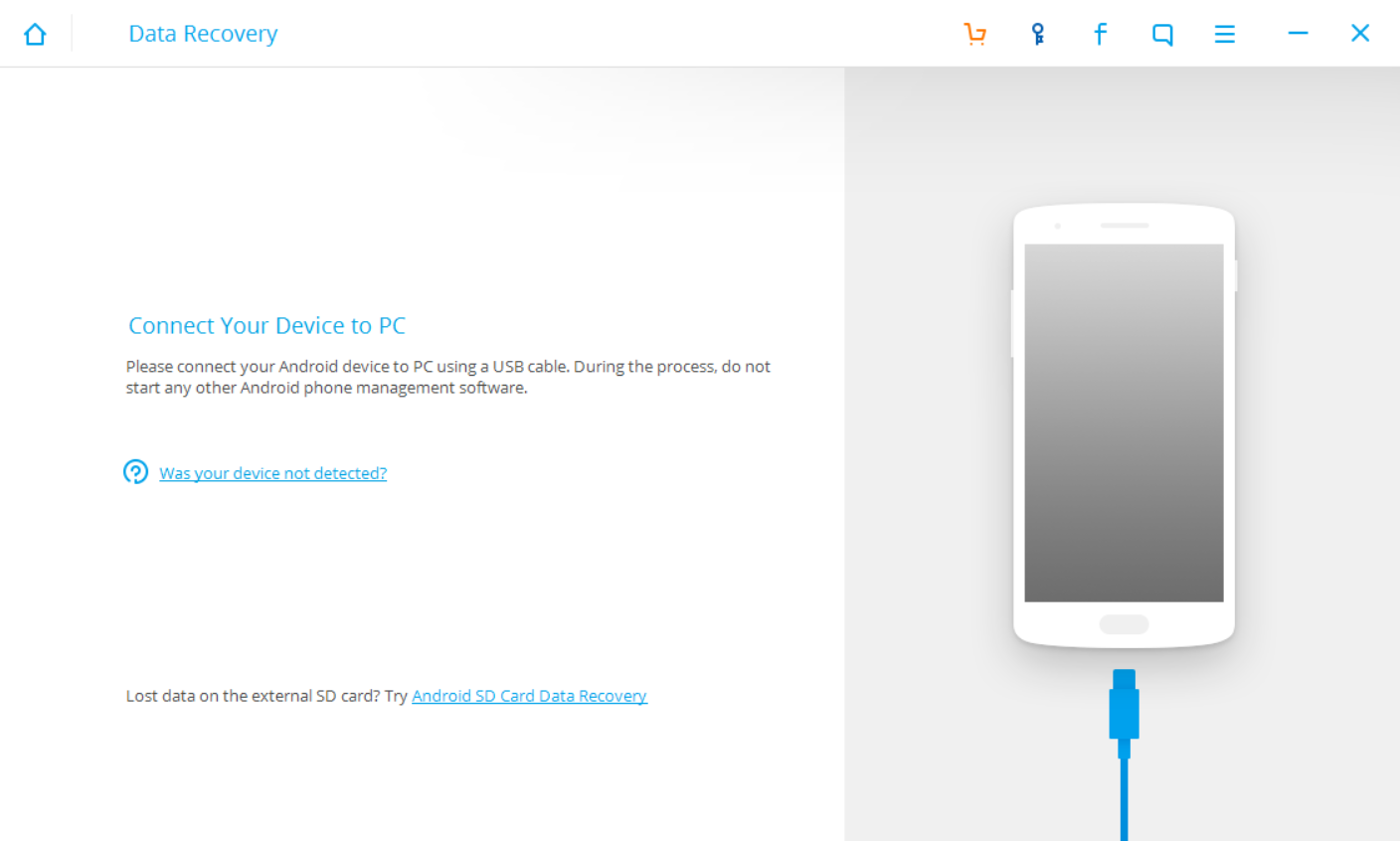
FoneDog 이후 툴킷 - 안드로이드 데이터 복구 귀하의 컴퓨터에서 시작되었습니다. USB 케이블을 사용하여 Android 기기를 연결합니다. 화면 지침도 따르십시오.
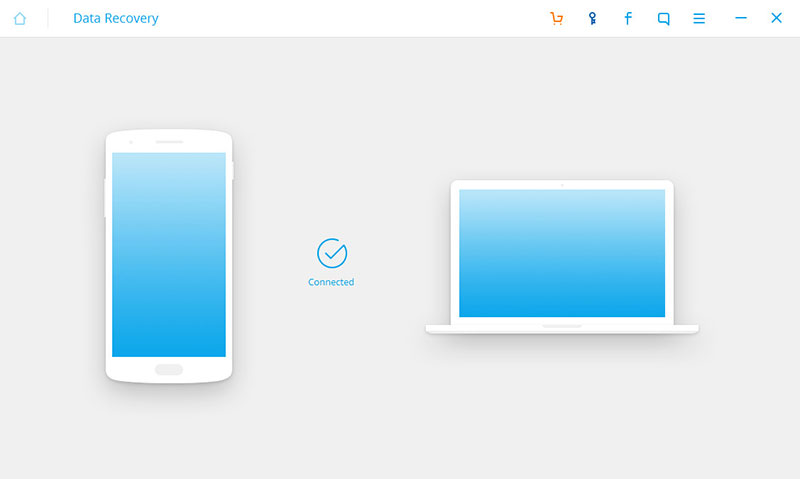
간단히 "를 탭하여 Android 휴대폰에서 USB 디버깅을 활성화합니다.OK" 확인.
팁 : 툴킷을 사용하여 장치에서 손실된 데이터를 복구할 수 있도록 Android 장치에서 USB 디버깅을 활성화했는지 확인하십시오.
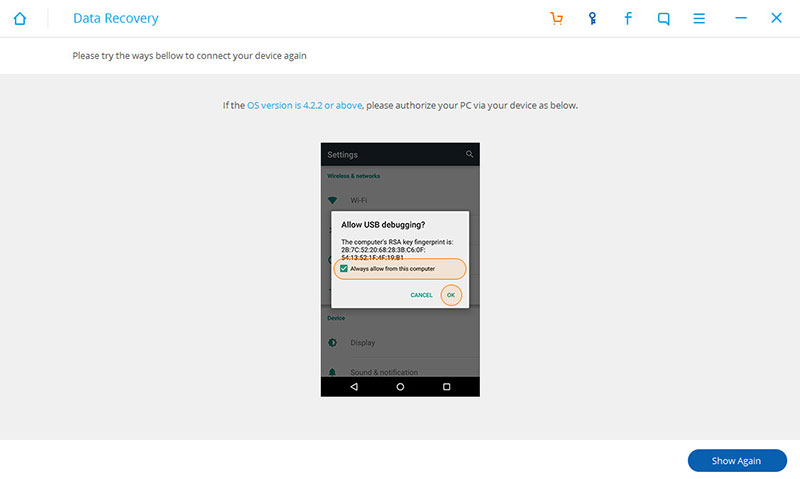
FoneDog Toolkit은 복구할 수 있는 모든 데이터 유형을 표시할 수 있습니다. 기본적으로 모든 데이터 유형이 선택되어 있지만 복구할 데이터를 선택할 수도 있습니다. 고르다 "WhatsApp 메시지 및 첨부 파일” 복구할 데이터 유형을 묻는 메시지가 표시되면 “다음 보기"
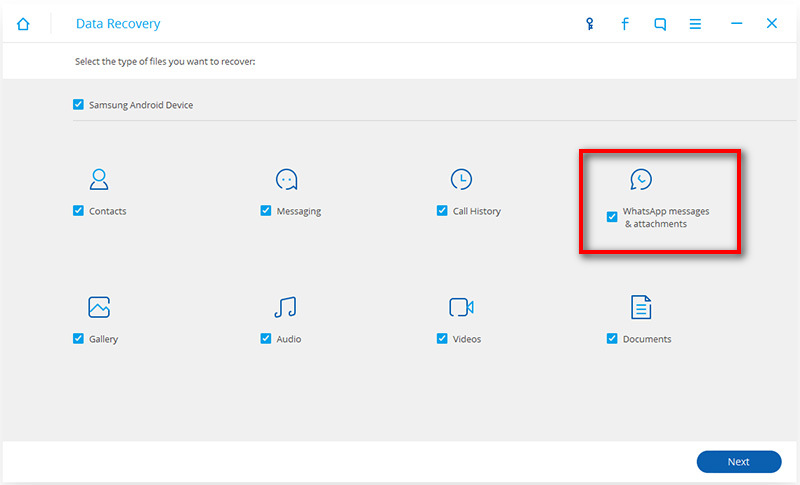
FoneDog 툴킷 - 안드로이드 데이터 복구 선택한 파일 형식 복구를 위해 Android 장치를 스캔합니다. 검색은 연결된 네트워크 속도와 복구 중인 데이터 부하에 따라 달라질 수 있습니다.
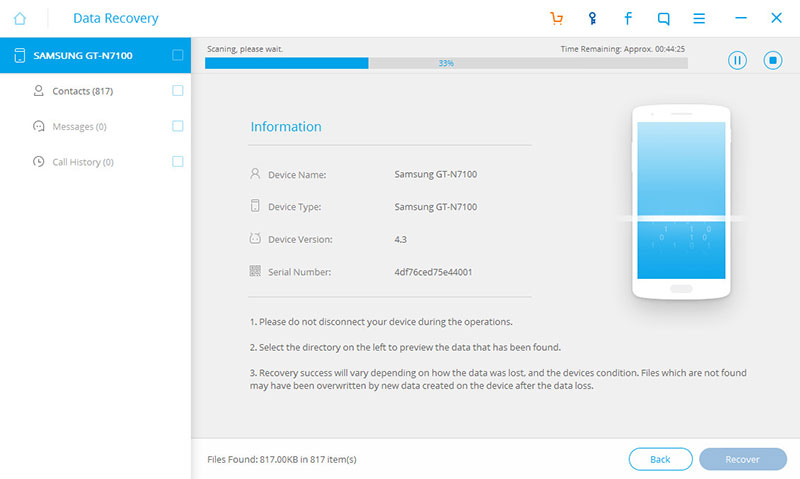
미리보기 및 복구 삭제 된 WhatsApp 사진 스캔이 완료되면. 원하는 사진의 상자를 선택적으로 선택하거나 모든 상자를 선택하고 “복구"
이제 방금 복구했습니다. 삭제 된 WhatsApp 사진 번거로움 없이. 이제 마음을 비우고 순간을 즐길 수 있습니다. 항상 FoneDog에 의존 툴킷 - 안드로이드 데이터 복구 모든 유형의 복잡한 복구 문제에 대해.
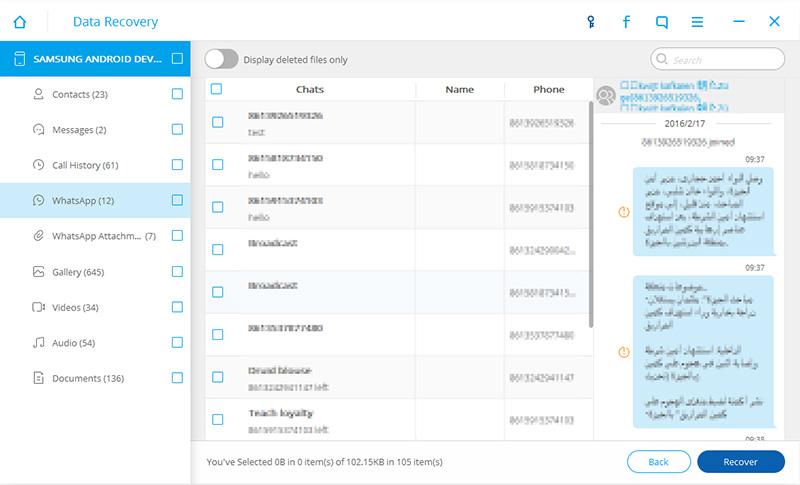
iPhone 장치를 사용하는 경우 복구할 수도 있습니다. 삭제 된 WhatsApp 사진 순식간에. 내부에서 사용할 수 있는 몇 가지 단계가 있습니다. FoneDog 툴킷 - iOS 데이터 복구, 현재 시장에서 사용 가능한 모든 프로그램 중 가장 높은 복구 속도로 삭제된 데이터를 더 빠르게 복구합니다. 복구를 시작하려면 아래 세 가지 옵션을 따르십시오.
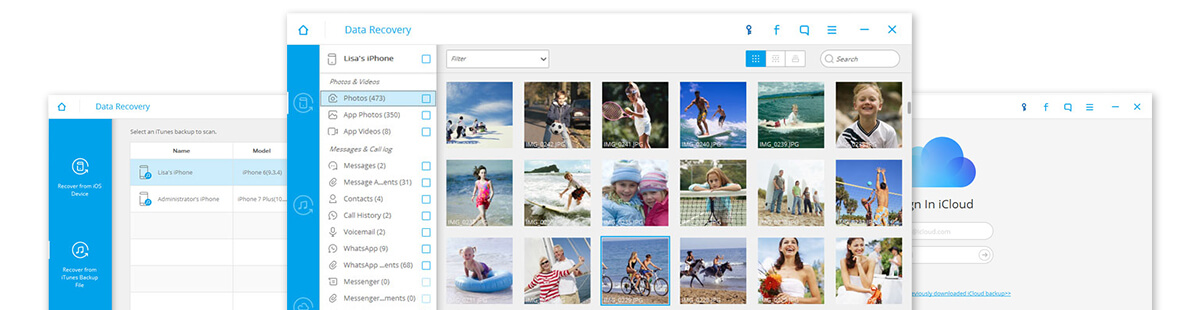
1 단계. FoneDog 프로그램 실행 툴킷 - iOS 데이터 복구 컴퓨터에 다운로드 및 설치를 완료한 경우.
2 단계. 원래 USB 케이블을 사용하여 iPhone을 컴퓨터에 연결합니다. 복구가 진행되는 동안 연결을 보호하십시오.
3단계. 소프트웨어 FoneDog의 메인 페이지에서 툴킷 - iOS 데이터 복구 클릭 "iOS 기기에서 복구"
4단계. 선택하다 "WhatsApp 메시지 및 첨부 파일복구할 파일 형식을 묻는 메시지가 표시되면 "장치에서 삭제된 데이터"에서 "를 클릭합니다.스캔 시작"
5단계. 스캔하는 데 시간이 걸릴 수 있지만 삭제된 WhatsApp 사진을 미리 볼 수 있도록 카테고리로 표시됩니다. 여기에서 각 항목 옆의 확인란을 선택하거나 "를 클릭하여 항목을 선택할 수 있습니다.모두 선택". 클릭 "복구” 필요한 항목이 있는지 확인한 후 삭제 된 WhatsApp 사진.
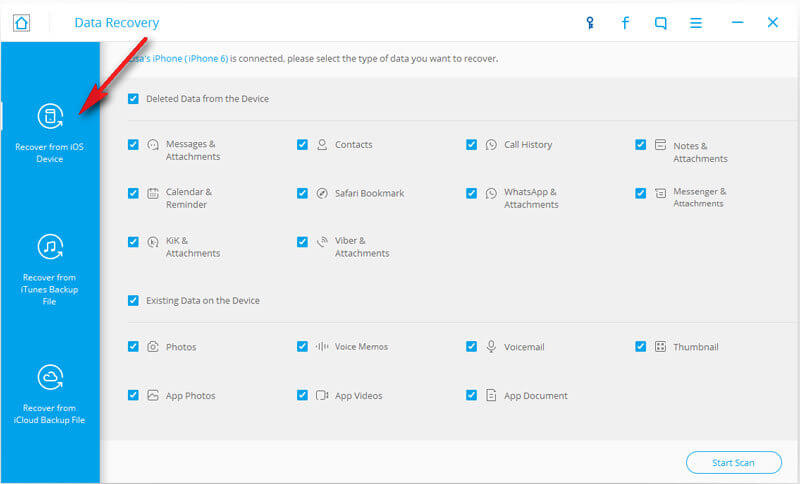
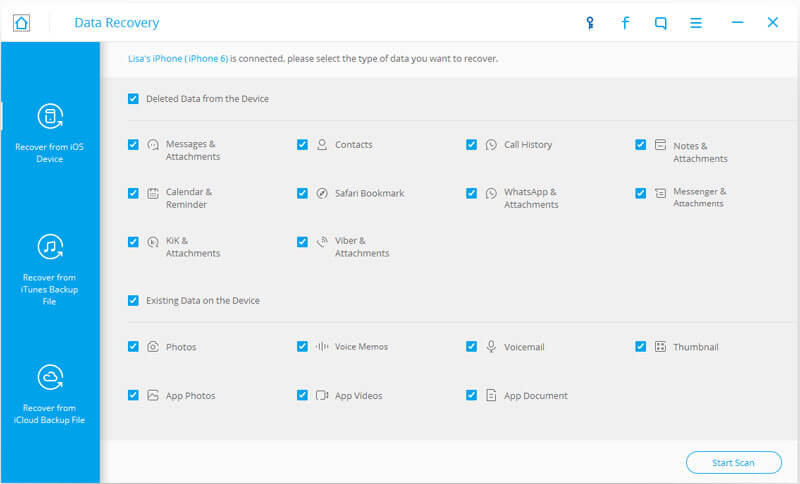
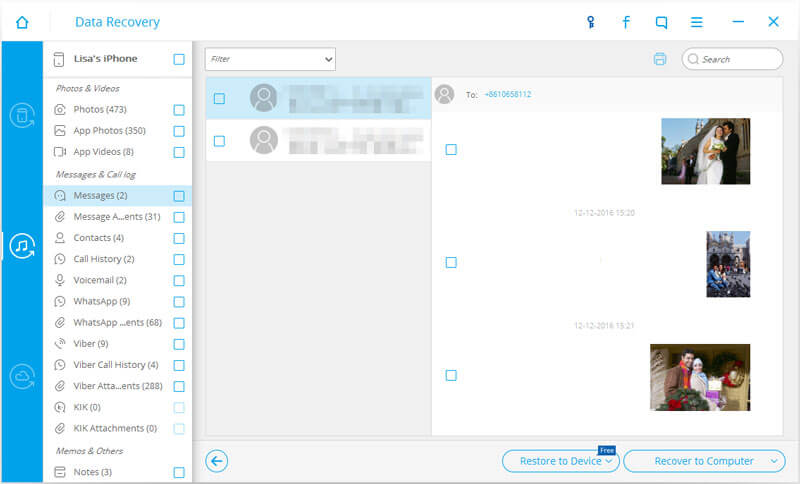
1 단계. 동일한 프로그램 FoneDog 사용 툴킷 - iOS 데이터 복구, 실행하고 "iTunes 백업 파일에서 복구"
2 단계. USB 케이블을 통해 iPhone과 컴퓨터를 연결하면 모든 iTunes 백업이 프로그램 화면에 나타납니다.
3단계. 복구를 위해 가장 업데이트된 iTunes 백업 파일을 선택하고 “스캔 시작"
4단계. 스캔이 완료되면 프로그램의 왼쪽 패널에 iTunes 백업에서 복구된 모든 범주가 표시됩니다. 클릭 "WhatsApp 메시지 및 첨부 파일"카테고리.
5단계. 찾기 삭제 된 WhatsApp 사진 찾고 있던 항목을 찾으면 해당 항목 옆의 확인란을 선택하고 "를 클릭할 수 있습니다.복구"
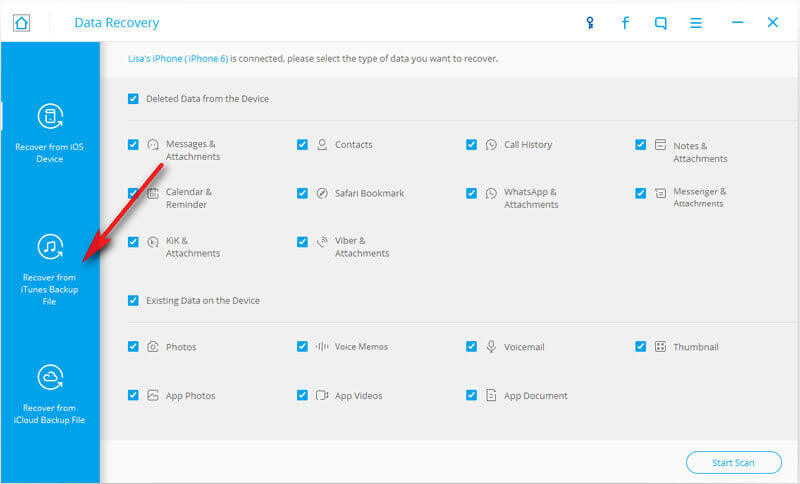
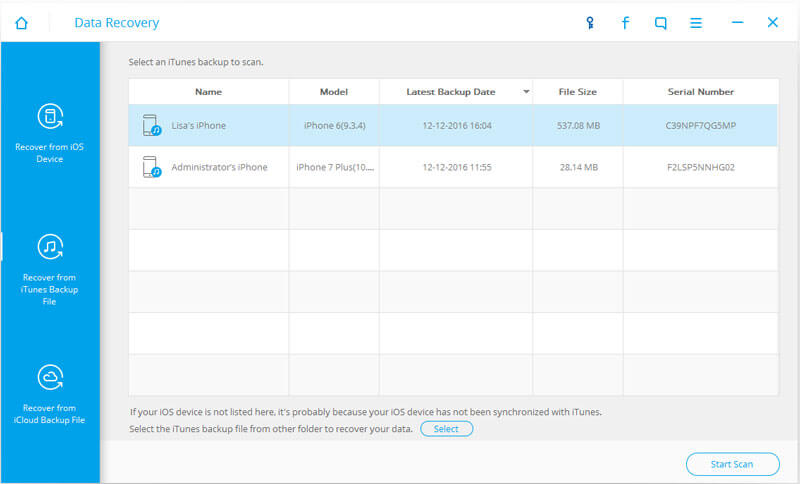
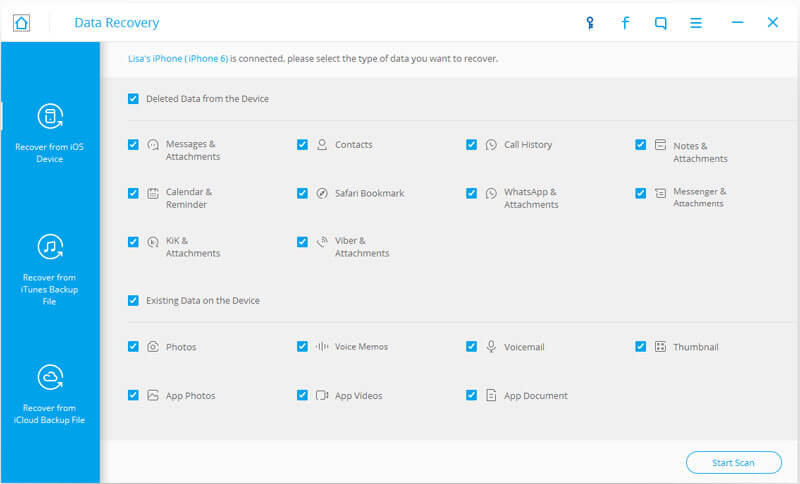
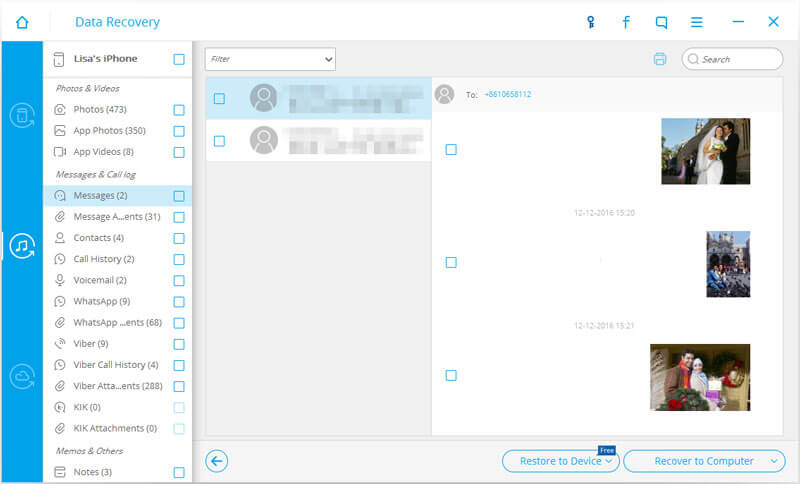
복구를 위한 마지막 옵션 삭제 된 WhatsApp 사진 FoneDog 내부의 iCloud 백업 파일을 통해 이루어집니다. 툴킷 - iOS 데이터 복구 소프트웨어.
1 단계. FoneDog 다음에 USB 케이블로 iPhone과 컴퓨터를 연결하십시오. 툴킷 - iOS 데이터 복구 다운로드 및 실행되었습니다.
2 단계. 이번에는 "를 클릭합니다.iCloud 백업 파일에서 복구” iCloud 계정으로 로그인해야 합니다. FoneDog 툴킷 개인 정보를 보호하고 존중하기 위해 iCloud 계정이나 Apple ID를 저장하지 않습니다.
3단계. 성공적으로 로그인한 후 iCloud에서 최신 백업 날짜를 클릭합니다.
4단계. "를 클릭해야 합니다.WhatsApp 메시지 및 첨부 파일” 가장 최근의 iCloud 백업을 선택한 후 “다음 보기".
5단계. 복구 삭제 된 WhatsApp 사진 스캔이 완료된 후. 원하는 삭제 항목을 모두 미리 보고 확인하기만 하면 됩니다. 확인되면 "를 클릭합니다.복구"
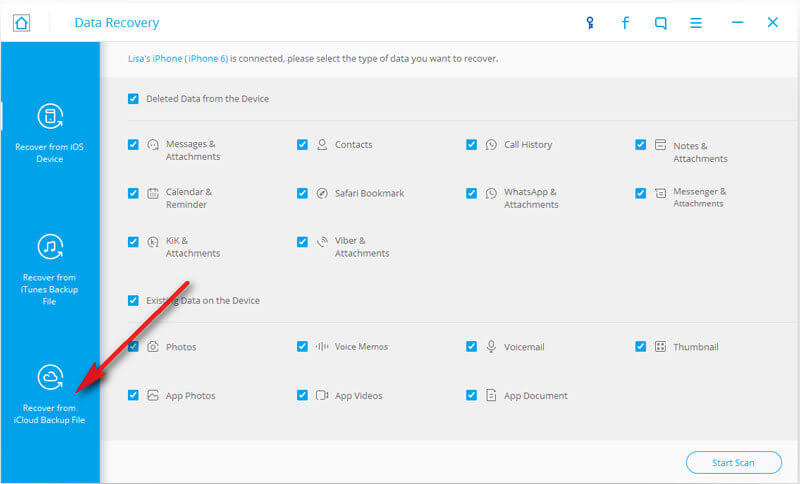
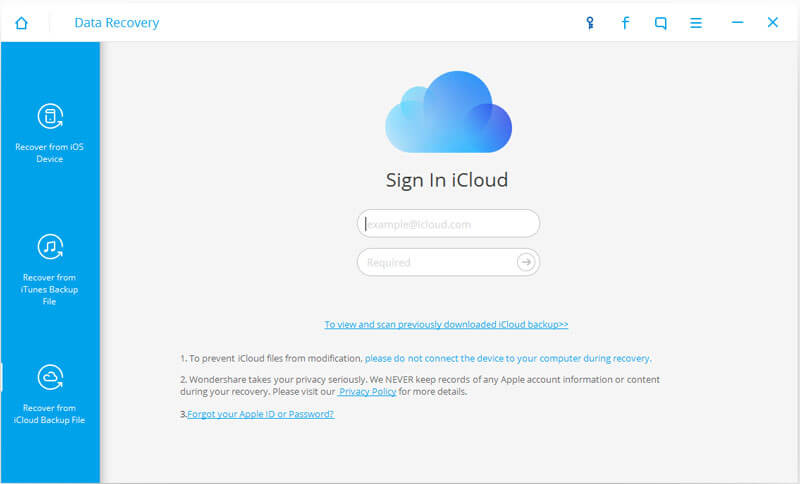
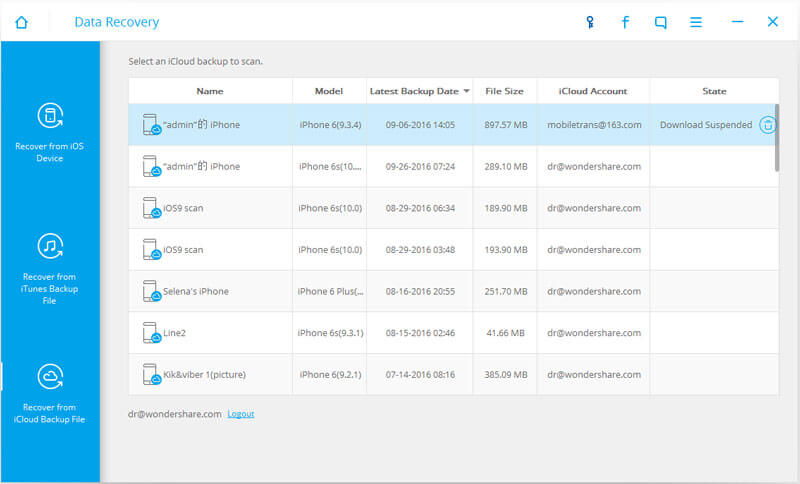
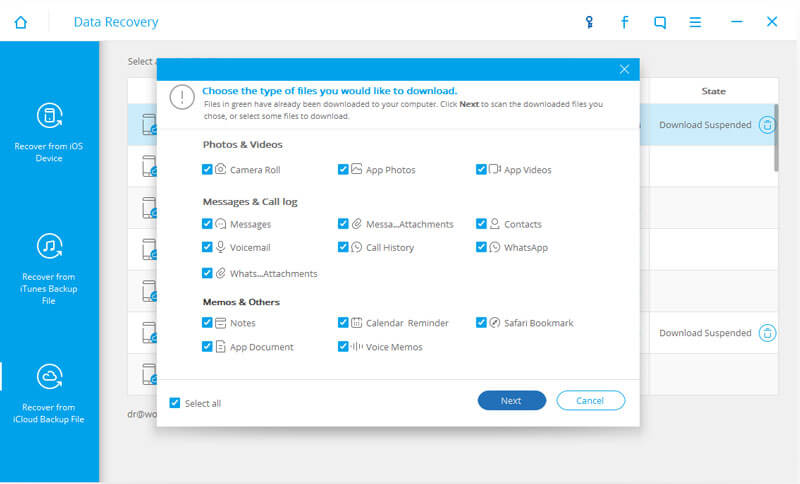
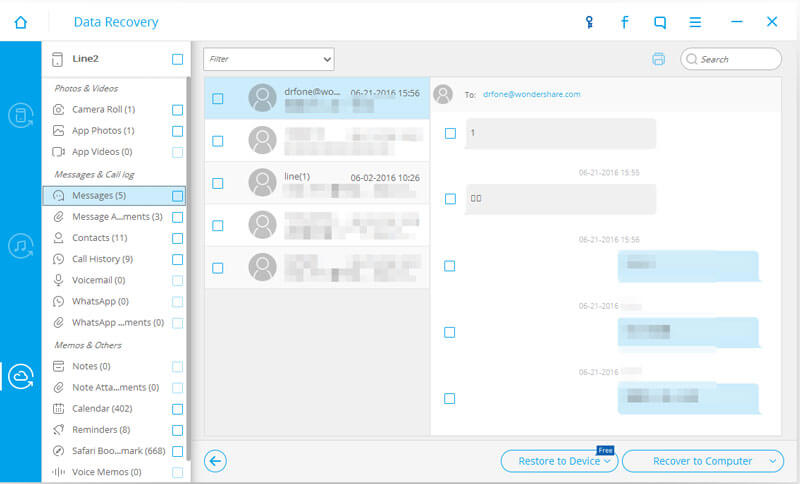
iTunes 및 iCloud에서 복구 백업을 사용하면 마지막으로 업데이트되고 백업된 시점으로 휴대폰이 완전히 복원된다는 점을 기억하십시오. 따라서 백업 날짜 이후에 앱을 설치한 경우 해당 날짜 이후에 저장된 다른 데이터를 포함하여 손실될 수 있습니다. 회복하는 가장 좋은 방법 삭제 된 WhatsApp 사진 물론 현재 설치한 앱을 보호하고 동시에 중요한 파일을 다시 복원함으로써 휴대전화 환경에 영향을 미치지 않는 기기에서 직접 복원하는 것입니다. 이 모든 것은 FoneDog에서만 가능합니다. 툴킷. Android 및 iOS 기기를 모두 지원하여 세계 최고의 스마트폰 복구 파트너가 되었습니다. 가장 좋은 점은 미리보기가 가능하다는 것입니다. 삭제 된 WhatsApp 사진 프로그램이 실제로 작동하는지 확인하기 위해 평가판을 먼저 사용하면 됩니다. 따라서 상황이 약간 어긋나고 의도적으로 또는 실수로 데이터를 삭제할 수 있는 경우에만 신뢰할 수 있습니다. FoneDog 툴킷.
코멘트 남김
Comment

클라랏 웍트2019-06-10 22:42:14
PREMIUM DATAWARE ......품질과 빠른 서비스를 제공하며 mspy 애플리케이션을 만드는 데 탁월한 명성을 얻었습니다. 이 애플리케이션은 제 이혼 소송에서 승리할 수 있었습니다....... 모든 수신 및 발신 메시지 전달 서비스로서의 스파이웨어 응용 프로그램, 액세스 위치, 통화 로그에 대한 모든 정보 얻기 및 다양한 채팅 응용 프로그램 메시지 보기. (PREMIUMDATAWARE DOT COM 또는 PREMIUMDATAWARE AT GMAIL DOT COM)을 통해 연락하십시오.
Hot Articles
/
흥미있는둔한
/
단순한어려운
감사합니다! 선택은 다음과 같습니다.
우수한
평가: 4.8 / 5 ( 96 등급)